Inhaltsverzeichnis
Was bedeutet der Fehler "Ungültiger Wert für Registrierung"?
Die Windows-Registrierung ist eine Sammlung von Datenbanken, die Informationen und Einstellungen für Softwareprogramme, Hardwaregeräte, Benutzereinstellungen und mehr speichern. Wenn der Fehler "ungültiger Wert für die Registrierung" auftritt, ist etwas mit den Registrierungseinträgen nicht in Ordnung. Dieser Fehler tritt häufig bei Windows-Betriebssystemen auf. Normalerweise erscheint der Registrierungsfehler nach dem Upgrade von Windows auf eine neue Version. Wenn Sie ein PC-Upgrade durchführen oder Ihre Anwendungen in Windows aktualisieren, können die Registrierungseinträge der vorherigen Version intakt bleiben. Diese älteren Einträge stehen in Konflikt mit dem Systemprozess, so dass Sie keine Fotos anzeigen können. Hier ist ein realer Fall von der Website:
"Ich habe vor kurzem meinen Computer von Windows 7 auf Windows 10 aktualisiert. Wenn ich versuche, eines der Fotos(JPG) in einer Fotoanwendung zu öffnen, erhalte ich die Fehlermeldung "Ungültiger Wert für die Registrierung". Jetzt kann ich wegen des Fehlers keine der Bilddateien öffnen und anzeigen. Was soll ich tun?"
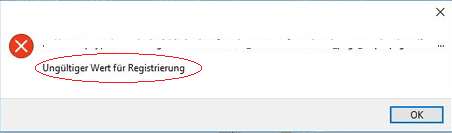
Methode 1. Fehlende JPG/JPEG Dateien wiederherstellen bevor Sie Fehler 'Ungültiger Wert für Registrierung' beheben
Als erstes können Sie die Bilder mit einer anderen ähnlichen Anwendung zu öffnen versuchen. Diese einfache Methode ist sehr effizient, da Ihre alte Software zum Anzeigen von Fotos nach einem Windows-Upgrade möglicherweise einfach nicht mehr richtig funktioniert. Wenn diese einfache Methode immer noch fehlschlägt, sollten Sie JPG/JPEG/PNG-Dateien wiederherstellen. Der Fehler "ungültiger Wert für die Registrierung" kann leicht zu Schäden und zum Verlust von Fotos führen. Stellen Sie daher die Dateien im Voraus wieder her, falls bei der Fehlerbehebung unerwarteter Datenverlust auftritt.
Am besten lassen sich Bilder mit Hilfe einer professionellen Datenrettungs-Software wiederherstellen. EaseUS Data Recovery Wizard Pro ist die der besten Datenwiederherstellungssoftware,die gelöschte, formatierte oder verlorene Daten von Ihrem PC, Laptop oder Wechseldatenträgern einfach und schnell wiederherstellen kann. Im Folgenden erfahren Sie, wie Sie fehlerhafte Fotos oder Videos mit EaseUS Data Recovery Wizard wiederherstellen können.
Schritt 1. Wählen Sie das Speichermedium auf dem Sie die Daten verloren haben und klicken Sie auf "Scan"

Schritt 2.Nach dem Scan werden die gefundenen Daten aufgelistet. Schauen Sie durch den Verzeichnisbaum links, filtern Sie bestimmte Dateitypen oder suchen Sie nach dem Dateinamen/Dateitypen mit der Suchfunktion oben rechts. Hier können Sie die JPEG/JPG Dateien schnell finden.

Schritt 3. In der Vorschau können Sie unter den wiederherstellbaren Daten die gewünschten einfach per Mausklick auswählen.
Schritt 4. Dann klicken Sie auf "Wiederherstellen", um die gefundenen Bilder Dateien zu retten

Lesen Sie auch: Beschädigte PDF Dateien reparieren
Methode 2. Microsoft Fotos zurücksetzen, ohne die Registrierung zu ändern
Durch das Zurücksetzen werden die Einstellungen und zwischengespeicherte Daten aus der Foto-App auf Ihrem System gelöscht. Auf diese Weise können Sie den Fehler "ungültiger Wert für die Registrierung" beheben:
(Gültig für Windows 10)
Schritt 1. Gehen Sie zu Start > Einstellungen > System > Apps & Features.
Klicken Sie auf "Microsoft Fotos". Ein Kasten erscheint, wählen Sie "Erweiterte Optionen".
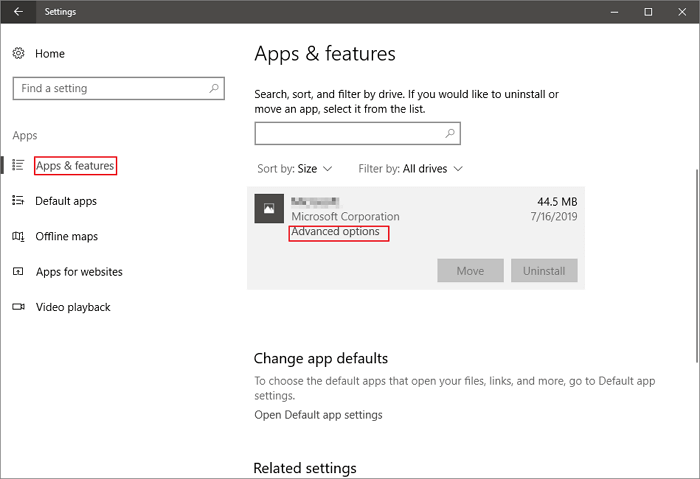
Schritt 2. Klicken Sie auf die Schaltfläche "Zurücksetzen".
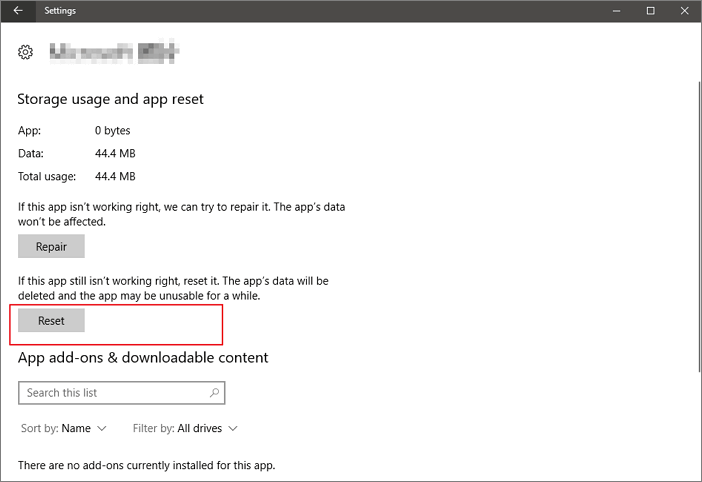
Dies würde einige Zeit in Anspruch nehmen, und wenn es beendet ist, starten Sie Ihren PC neu. Überprüfen Sie dann, ob Sie den Fehler "ungültiger Wert für die Registrierung" behoben haben.
Methode 3. Registrierungseinstellungen ändern um den Fehler "ungültiger Wert für die Registrierung" zu beheben
Sie können den Fehler unter Windows 10 mit der hier vorliegenden Lösung beheben, die auch für Windows 7 und Windows 8 gültig ist.
Schritt 1. Drücken Sie Windows + R und geben Sie regedit in das Dialogfeld "Ausführen" ein, um den Registrierungs-Editor zu öffnen.
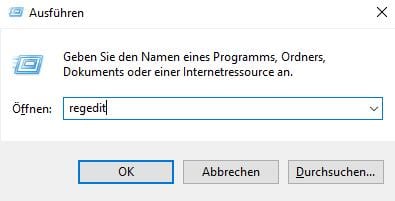
Schritt 2. Klicken Sie auf "Ja", um den Registrierungs-Editor auszuführen.
Schritt 3. Navigieren Sie im linken Bereich des Registrierungs-Editors zum folgenden Registrierungsschlüssel:
HKEY_CURRENT_USER\Software\Classes\Local Settings\Software\Microsoft\Windows\CurrentVersion\AppModel\Repository\Families\Microsoft.Windows.Photos_8wekyb3d8bbwe
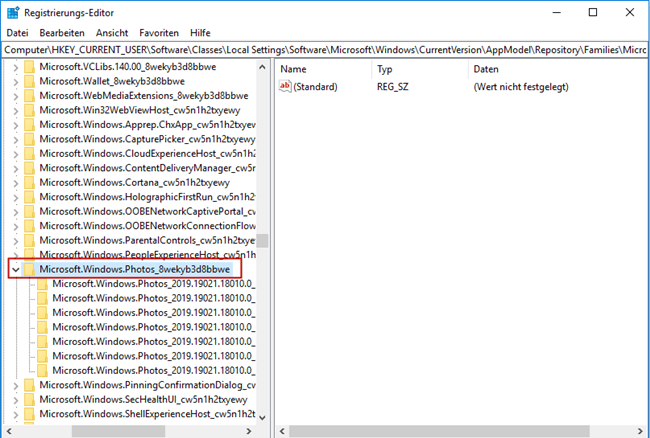
Schritt 4. Jetzt müssen Sie die Berechtigungen von Microsoft.Windows übernehmen:
Wählen Sie "Administrators (Desktop Name \ Administrator)" und klicken Sie auf "Erweitert".
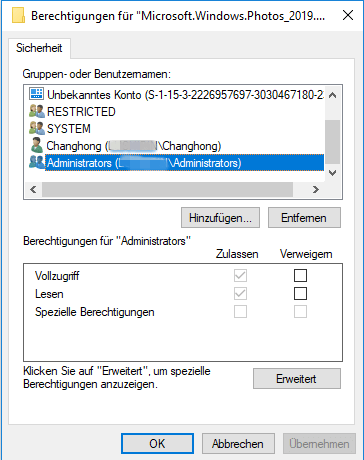
Klicken Sie auf "Ändern" neben SYSTEM.
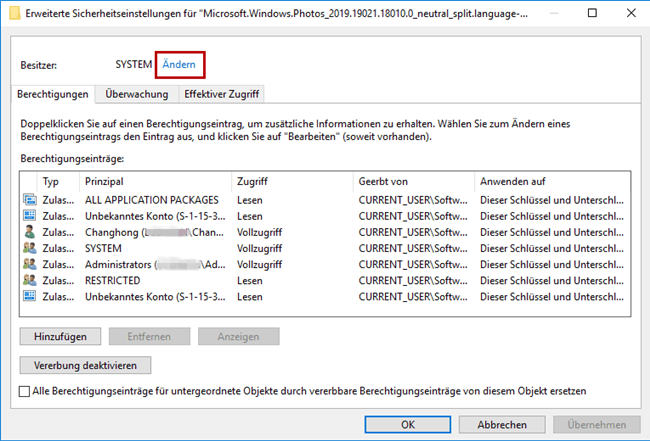
Geben Sie Ihren Benutzernamen ein und klicken Sie auf "Namen überprüfen", um das richtige Formular zu erhalten, und klicken Sie auf "OK" zur Bestätigung.
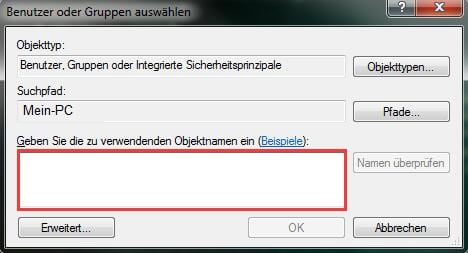
Aktivieren Sie das Kontrollkätschen "Besitzer der Objekte und untergeordneten Container ersetzen" und klicken Sie auf die Schaltfläsche "Übernehmen", um die Änderungen zu speichern.
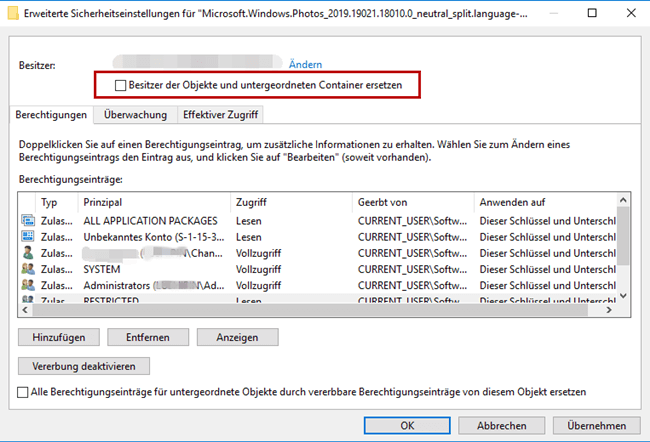
Wählen Sie schließlich die Option Benutzername (Ihr Desktop-Name \ Administrator), aktivieren Sie die Kästchen "Vollzugriff" und "Lesen" unter "Zulassen" und klicken Sie auf "Übernehmen". Und wählen Sie "OK", um alle Änderungen beizubehalten.
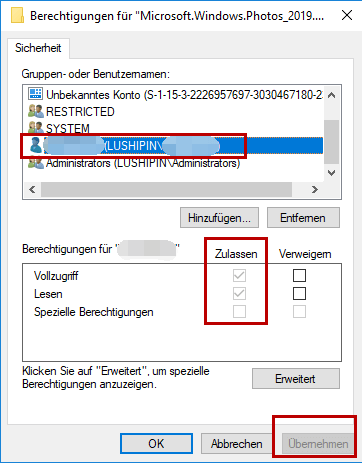
(Hinweis: Der letzte Schritt 9 entfernt einige Ihrer Schlüssel in der Registrierung und verursacht einen Dateiverlust oder ein Programmfehler. Bitte seien Sie sehr vorsichtig und wählen Sie die richtigen Tasten zum Löschen aus.)
Schritt 5. Nachdem Sie Einträge mit niedrigerer Versionsnummer gelöscht haben, können Sie den Registrierungs-Editor schließen und Ihren Computer neu starten. Das Problem "Ungültiger Wert für Registrierung" sollte dadurch behoben werden.
Lesen Sie auch: Der Verzeichnisname ist ungültig
Methode 4. Treiber von Windows Grafikkarten aktualisieren
Wenn Ihre Grafiktreiber veraltet sind, kann auch der Fehler "Ungültiger Wert für die Registrierung" auftreten. Daher müssen Sie die Treiber aktualisieren.
Schritt 1. Klicken Sie mit der rechten Maustaste auf das Startmenü und rufen Sie den Geräte-Manager auf.
Schritt 2. Erweitern Sie "Grafikkarten", klicken Sie mit der rechten Maustaste auf die Grafik-Treiber wie "Microsoft Display Adapter" oder "Intel(R) HD Graphics "und wählen Sie "Treiber aktualisieren".
Schritt 3. Dann werden Sie nachgefragt, wie Sie nach Treibern suchen möchten. Wählen Sie "Aotumatisch nach aktualisierter Treibersoftware suchen" aus.

Schritt 4. Starten Sie den Computer neu und der Fehler "Ungültiger Wert für Registrierung" sollte behoben werden.
Methode 5. Windows-Problembehandlung ausführen
Wenn die Fotos immer noch nicht angezeigen werden können, können Sie die Windows-Problembehandlung auszuführen versuchen, um Probleme unter Windows zu beheben.
Schritt 1. Gehen Sie zu Start > Einstellungen > Update und Sicherheit > Problembehandlung.
Schritt 1. Wählen Sie Windows Store-Apps > Problembehandlung ausführen.
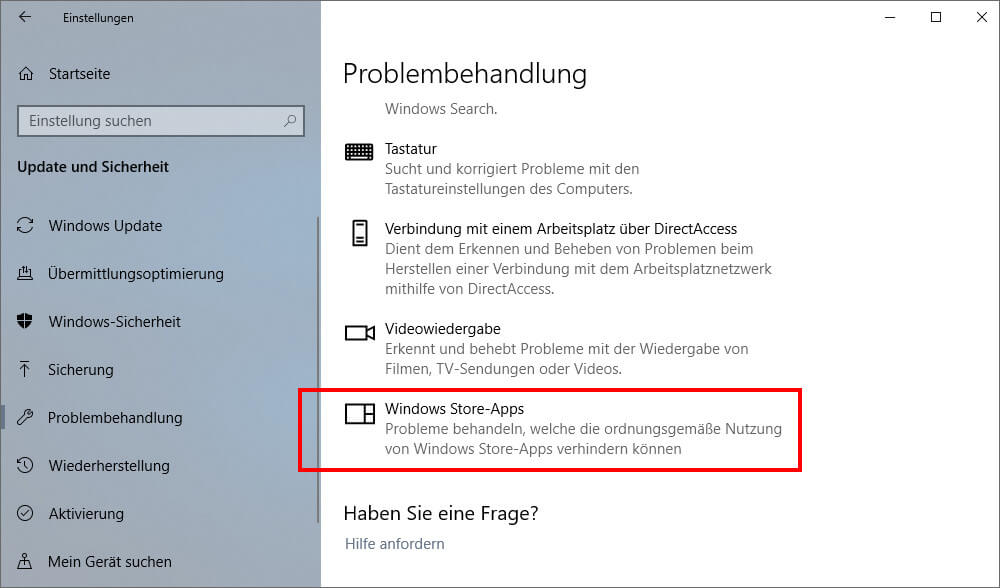
Die Problembehandlung wird die Probleme automatisch analysieren und behandeln. Danach kann der fehler "Ungültiger Wert für Registrierung" behoben werden.
Methode 6. Windows-Store Caches löschen
Der Windows-Store-Cache ist einer der Gründe für den Fehler. Es ist eine gute Wahl, den Cache zu löschen. Dieser Vorgang setzt die Caches zurück und dann versuchen Sie, Windows-Store neu zu starten und zu sehen, ob das Problem gelöst wurde oder nicht.
Schritt 1. Drücken Sie die Tasten "Windows + R", um Ausführen aufzurufen.
Schritt 2. Geben Sie WSReset.exe ein und tippen Sie dann auf "OK".
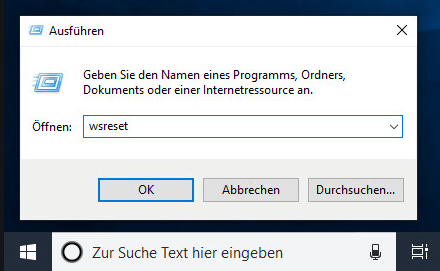
Dann wird Windows Store geöffnet und es wid eine Meldung gezeigt: Der Cache des Stores wurde gelöscht.
Methode 7. Systemdatei-Überprüfungsprogramm (SFC) ausführen
Wenn Sie Dateisystemfehler haben, kann dieser Fehler auftreten. SFC, auch als Systemdatei-Überprüfungsprogramm (System File Checker) bezeichnet, ist ein Dienstprogramm in Windows, mit dem Benutzer nach Beschädigungen in Windows-Systemdateien suchen und beschädigte Dateien wiederherstellen können.
Führen Sie die folgenden Schritte aus:
Schritt 1. Geben Sie Command Prompt in die Suchleiste ein, klicken Sie mit der rechten Maustaste darauf und wählen Sie "Als Administrator ausführen".
Schritt 2. Geben Sie den Befehl "sfc /scannow" ein und drücken Sie die Eingabetaste.
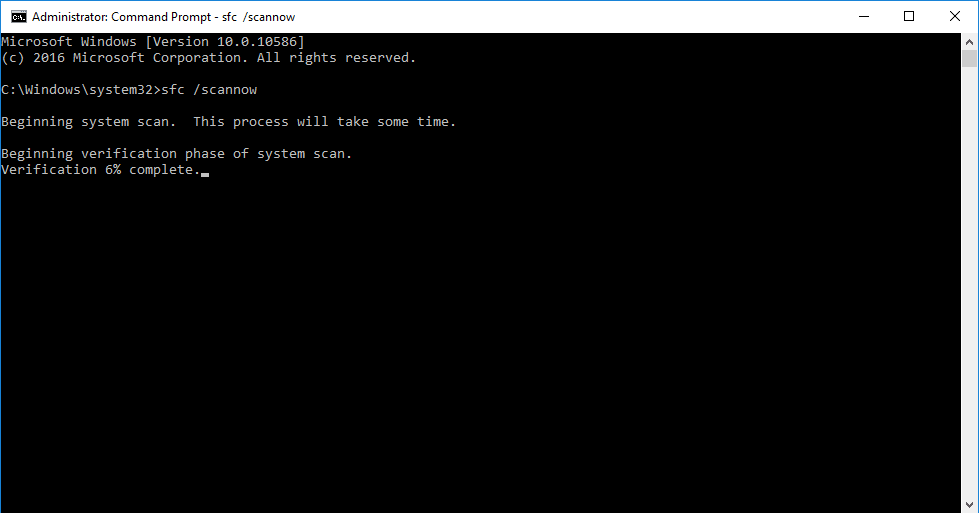
Der Prozess des Scannens wird beginnen und noch einige Zeit andauern. Nachdem der Scan abgeschlossen ist, starten Sie den Computer neu und überprüfen Sie, ob der Fehler "Ungültiger Wert für die Registrierung" verschwunden ist.
Lesen Sie auch: sfc /scannow konnte einige Dateien nicht reparieren.
Häufig gestellte Fragen
Lesen Sie weitere Themen, die für ungültige Werte für die Registrierung JPG/JPEG unter Windows 10 relevant sind.
1. Was bedeutet ein ungültiger Wert für die Registrierung?
Der JPEG-Fehler "Ungültiger Wert für die Registrierung" ist ein häufiges Problem im Windows-Betriebssystem. Normalerweise tritt der Registrierungsfehler nach einem Upgrade von Windows auf eine neue Version auf. Wenn die Windows-Fotos-App oder die Fotoanzeige nicht vollständig aktualisiert wurden, kann beim Öffnen von Fotos, vor allem von JPG-, JPEG- oder PNG-Dateien, der Fehler "Ungültiger Wert für die Registrierung" in JPEG/JPG-Dateien auftreten. Aber machen Sie sich keine Sorgen, wir können dieses Problem auf verschiedene Arten lösen.
2. Was verursacht einen ungültigen Wert in der Registry?
Der Fehler "Ungültiger Wert für die Registrierung" ist typisch für Windows und tritt am häufigsten nach einem System-Upgrade auf. Dieser Fehler tritt auf, wenn ein Benutzer ein System aktualisiert oder eine Anwendung in Windows aktualisiert, während die vorherige Version des Registrierungsschlüssels unverändert bleibt. Diese älteren Einträge geraten in Konflikt mit dem System und führen beim Öffnen von Videos, Audiodateien, Dokumenten und Fotos zu der Fehlermeldung Ungültiger Wert für die Registrierung.
3. Wie behebe ich den Fehler "Ungültiger Wert in der Registrierung"?
Wie kann ich Registrierungsfehler unter Windows 10 beheben? Sie können es mit den folgenden Tipps versuchen:
- Öffnen Sie das Bild in einer anderen Bildbetrachtungsanwendung
- Fotoanwendung zurücksetzen, um den Fehler "Ungültiger Registrierungswert" zu beheben
- Treiber unter Windows 10 aktualisieren, um das Problem zu beheben
- Windows-Fotobetrachter aktualisieren, um den Fehler "Ungültiger Registrierungswert" zu beheben
- Löschen Sie die veralteten Einträge
- Führen Sie einen sfc-Scan aus, um den Fehler "Ungültiger Registrierungswert" zu beheben
4. Wie kann ich ungültige Werte in der MP3-Registrierung korrigieren?
Versuchen Sie, den Wert für die Registrierung MP3 ungültig zu machen, indem Sie die Treiber des Windows-Betriebssystems aktualisieren:
Schritt 1. Klicken Sie mit der rechten Maustaste auf die Schaltfläche Start und wählen Sie Geräte-Manager.
Schritt 2. Erweitern Sie die Anzeigeadapter, klicken Sie mit der rechten Maustaste auf den Grafiktreiber und wählen Sie dann Treibersoftware aktualisieren.
Schritt 3. Wählen Sie schließlich Automatisch nach aktualisierter Treibersoftware suchen.
Wenn diese Methode nicht funktioniert, beheben Sie das Problem, indem Sie die ältere Version der Registrierungseinträge löschen, eine Systemdateiprüfung durchführen oder Windows auf die neueste Version aktualisieren.
5. Wie kann ich ungültige Werte in der MP4-Registrierung korrigieren?
Es gibt einige Möglichkeiten, ungültige Werte für die MP4-Registrierung zu beheben. Sie können zum Beispiel die Systemwartung ausführen, um ungenutzte Dateien und Verknüpfungen zu finden und zu bereinigen und Wartungsaufgaben durchzuführen.
Führen Sie die folgenden Schritte aus:
Schritt 1. Drücken Sie die Windows- und die X-Taste gleichzeitig und wählen Sie "Systemsteuerung".
Schritt 2. Klicken Sie auf Fehlerbehebung.
Schritt 3. Klicken Sie auf die Option Alle anzeigen auf der linken Seite des Fensters.
Schritt 4. Klicken Sie auf die Option Systemwartung.
Schritt 5. Klicken Sie auf Weiter und folgen Sie den Anweisungen auf dem Bildschirm.
Wenn Sie den Fehler "Ungültiger Wert für die Registrierung" durch eine der oben genannten Methoden gelöst haben, teilen Sie uns dies mit. Wenn Sie noch Fragen haben, können Sie uns gerne um Hilfe bitten.
War diese Seite hilfreich?
-
Nach dem Studium der Germanistik ist Mako seit 2013 Teil des EaseUS-Teams und hat sich in den letzten 11 Jahren intensiv mit Software-Themen beschäftigt. Der Schwerpunkt liegt auf Datenrettung, Datenmanagement, Datenträger-Verwaltung und Multimedia-Software. …

20+
Jahre Erfahrung

160+
Länder und Regionen

72 Millionen+
Downloads

4.7 +
Trustpilot Bewertung
TOP 2 in Recovery-Tools
"Easeus Data Recovery Wizard kann die letzte Möglichkeit sein, gelöschte Daten wiederherzustellen und ist dabei sogar kostenlos."

EaseUS Data Recovery Wizard
Leistungsstarke Datenrettungssoftware zur Wiederherstellung von Dateien in fast allen Datenverlustszenarien unter Windows und Mac.
100% Sauber
Top 10 Artikel
-
 Gelöschte Dateien wiederherstellen
Gelöschte Dateien wiederherstellen
-
 USB-Stick wiederherstellen
USB-Stick wiederherstellen
-
 SD-Karte reparieren
SD-Karte reparieren
-
 Papierkorb wiederherstellen
Papierkorb wiederherstellen
-
 Festplatte wiederherstellen
Festplatte wiederherstellen
-
 USB wird nicht erkannt
USB wird nicht erkannt
-
 RAW in NTFS umwandeln
RAW in NTFS umwandeln
-
 Gelöschte Fotos wiederherstellen
Gelöschte Fotos wiederherstellen
-
 Word-Dokument wiederherstellen
Word-Dokument wiederherstellen
-
 Excel-Dokument wiederherstellen
Excel-Dokument wiederherstellen
 May 21,2025
May 21,2025



